iPhoneのカメラでタイムラプス動画の作成方法
Oct 09, 2025 • カテゴリ: 動画編集の基本とコツ
iPhoneでのタイムラプスとはなんでしょうか
タイムラプスとは、一定の間隔で撮影された静止画をつなげることで、早回し再生されているような動画を撮影できる撮影モードのことを言います。タイムラプス撮影することで、パラパラ漫画やコマ送り動画のような動画を撮影することができます。例えば草花などの花びらが咲くまでは時間が掛かりますが数秒で咲いたようにみせている動画などを見た人もいらっしゃるかも知れませんが、まさしくこのような動画がタイムラプラスの動画と言います。iPhoneではこの仕様をカメラモードの中にタイムラプラスといったモードがありますので誰でも簡単に撮影できます。ちなみに、iPhoneでのタイムラプスの設定はiOS8以降を搭載した「iPhone 4s」以降の標準カメラアプリで利用可能です。ここではiPhoneのカメラモードでのタイムラプス動画を撮影する方法やiPhoneできれいに撮るコツを紹介します。
- Part1.iPhoneのカメラモードでのタイムラプス動画を撮影する方法
- Part2.iPhoneでのタイムラプスの使い方ときれいに撮るコツ
- Part3.PCでタイムラプス動画を作成できるソフトWondershare Filmora9
- Part4.Wondershare Filmora9でタイムラプス動画を始めよう
Part1.iPhoneのカメラモードでのタイムラプス動画を撮影する方法
1) iPhoneのカメラのアプリをクリックして、カメラモードにします。
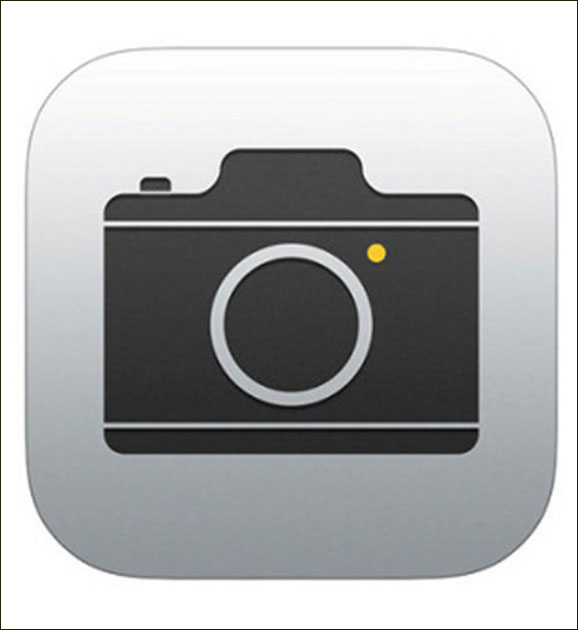
2) 更に、赤いボタンが現れますので、その上にある項目で撮影方法を選びます。ちなみにタイムラプラス以外にスロー、ビデオ、写真、ポートレート、スクエア、パノラマがあります。カメラ撮影方法の項目を右に動かすと、「タイムラプス」といった項目が現れます。
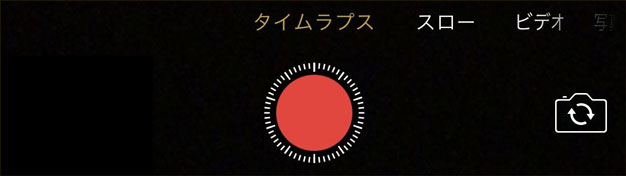
3) 赤い丸ボタンをクリックすると、カメラ撮影がスタートします。すると、赤いボタンがクルクルと回り始めます。
4) 撮影が完了しましたら、もう一度赤いボタンをクリックしてください。撮影した動画は写真フォルダに保存されます。iPhoneでのタイムラプスの再生時間は自動で決められています。
Part2.iPhoneでのタイムラプスの使い方ときれいに撮るコツ
① 「iPhoneの充電が十分に確保しておくこと」
どうしてもタイムラプラス撮影は長時間になることが多いと思います。しかし長時間撮影していると、iPhoneのバッテリーがドンドンと消耗してしまいます。そうすると最悪、動画撮影中にiPhoneの充電が切れてしまい、撮影が不可能になってしまいます。長時間の撮影をする予定の場合は、iPhoneのバッテリーが少なくとも80%以上残量があることまたは、モバイルバッテリーなどを使って接続しておくのが最良かと思います。
② 「iPhoneを三脚などで固定する」
基本的に長時間同じポジションで、iPhoneを手で持ちながら撮影するのは大変困難です。手が疲れることはもちろんですが、手ブレが発生してブレの多い動画になってしまうこともあります。その為にも、iPhoneを三脚などで固定したほうがいいと思います。メリットとして両手が自由になると同時に、iPhoneがブレてしまうのを防いでくれます。

③ 「はじめに構図を考えてから撮影を開始するのが望ましい」
撮影ボタンを押す前に動画の構図を決めておきましょう。構図を撮影前に考えておくことで、イメージした動画と合っているようにしましょう。長時間撮影して取り直しなんてことが発生しないためにも。
Part3.PCでタイムラプス動画を作成できるソフトWondershare Filmora9
Wondershare Filmora9はタイムラプラス動画を作成できるだけではなく、様々な動画編集ができます。初心者の方でも手軽に簡単に動画編集ができます。その仕上がりは、映画並みの動画作成が可能と言えばその凄さがわかるでしょうか。動画編集には欠かせないエフェクトもイベントに関わるものから、沢山ご用意しています。他にも機能として、ズームイン・アウト&パン、色調補正、動画の逆再生、手ぶれ補正などがあります。今回はWondershare Filmora9でタイムラプラス動画の作成方法を紹介します。
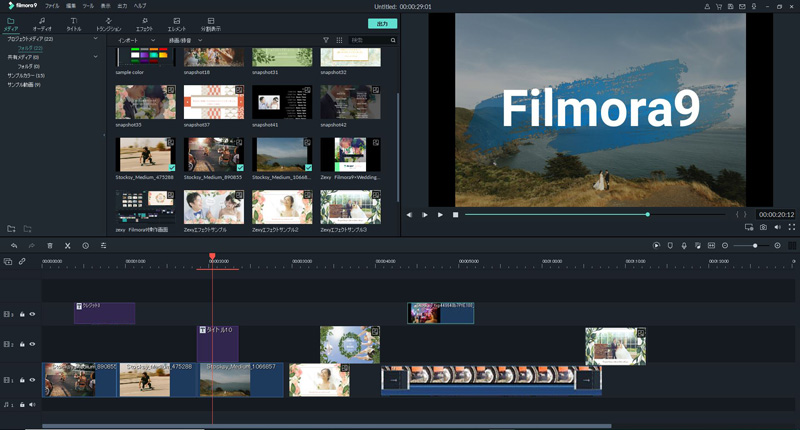
方法1.動画の再生速度を変更する方法
①タイムラインの右上に「スピード」アイコンがあります。
②[スピードをカスタムイズ]を選択すると、 「スピードと再生時間」 のポップアップ画面が表示されます。
③スライダーをドラックして動画クリップの再生速度を変更することもできます。[速度] フィールドに変更希望の速度を入力することも可能です。
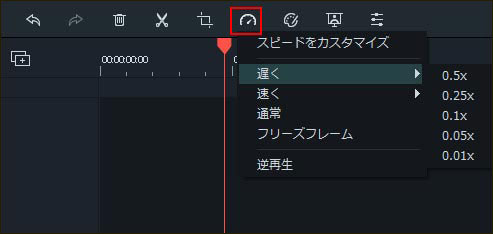
方法2.動画の再生時間を変更する
動画の変更可能な再生速度は、最大で100X、最小で0.01X です。Wondershare Filmora9には再生コントロールの機能もあります。再生速度を0.5X、0.25X、0.1X、0.05X に落とすこともできます。逆に4X、8X、20X、50X、100X に上げるたりすることも可能です。
Part4.Wondershare Filmora9でタイムラプス動画を始めよう
初心者から中級者向けの方には是非ともWondershare社のWondershare Filmora9をお勧めいたします。複雑な操作は皆無なのに編集後の動画は想像以上の仕上がりとなります。一度無料版をご利用してみてはいかがでしょうか。
Wondershare Filmora9で、あなたのタイムラプス動画を始めよう!
サポート
製品に関するご意見・ご質問・ご要望はお気軽に こちらまでお問い合わせください。 >>





役に立ちましたか?コメントしましょう!